Настройка почтового клиента TheBat: различия между версиями
Eternity (обсуждение | вклад) Нет описания правки Метка: визуальный редактор отключён |
Eternity (обсуждение | вклад) Нет описания правки |
||
| Строка 10: | Строка 10: | ||
Вводим Ваше имя, адрес электронной почты, который настраиваем, пароль, и выбираем протокол IMAP или POP. | Вводим Ваше имя, адрес электронной почты, который настраиваем, пароль, и выбираем протокол IMAP или POP. | ||
== | ==Шаг 2 - настройка протокола входящей почты:== | ||
[[Файл:thebat_step2.png|центр|мини|388x388пкс]] | [[Файл:thebat_step2.png|центр|мини|388x388пкс]] | ||
| Строка 25: | Строка 25: | ||
Вводим пароль, который вы ранее задали в Cpanel при создании почтового ящика. | Вводим пароль, который вы ранее задали в Cpanel при создании почтового ящика. | ||
== | ==Шаг 3 - настройка сервера исходящей почты:== | ||
[[Файл:thebat_step3.png|центр|мини|388x388пкс]] | [[Файл:thebat_step3.png|центр|мини|388x388пкс]] | ||
| Строка 36: | Строка 36: | ||
Обязательно установите галочку "Мой сервер SMTP требует аутентификации" | Обязательно установите галочку "Мой сервер SMTP требует аутентификации" | ||
== | ==Шаг 4 - финальные сведения об отображении почтового ящика в клиенте Tbe Bat:== | ||
[[Файл:thebat_step4.png|центр|мини|388x388пкс]] | [[Файл:thebat_step4.png|центр|мини|388x388пкс]] | ||
Версия от 09:17, 2 ноября 2024
Настройку этого почтового клиента рассмотрим на примере TheBat.
Запустите TheBat. Создание нового почтового ящика:
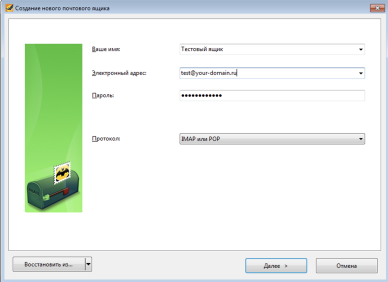
Вводим Ваше имя, адрес электронной почты, который настраиваем, пароль, и выбираем протокол IMAP или POP.
Шаг 2 - настройка протокола входящей почты:
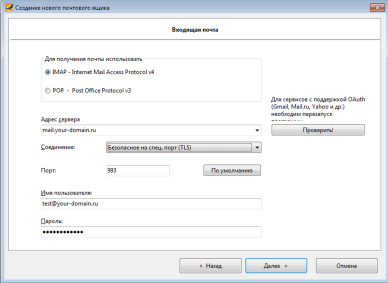
Выбираем протокол IMAP или POP по вашему желанию и потребностям
Адрес сервера входящей почты указываем в виде mail.your-domain.ru (где your-domain.ru - адрес Вашего доменного имени)
Порт 993 (для IMAP)
Порт 995 (для POP)
Имя пользователя - адрес электронной почты который вы настраиваете (полностью).
Вводим пароль, который вы ранее задали в Cpanel при создании почтового ящика.
Шаг 3 - настройка сервера исходящей почты:
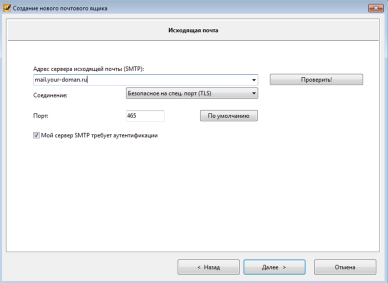
Адрес сервера исходящей почты указываем в виде mail.your-domain.ru (где your-domain.ru - адрес Вашего доменного имени)
Соединение - "Безопасное на спец.порт (TLS)"
Порт 465
Обязательно установите галочку "Мой сервер SMTP требует аутентификации"
Шаг 4 - финальные сведения об отображении почтового ящика в клиенте Tbe Bat:
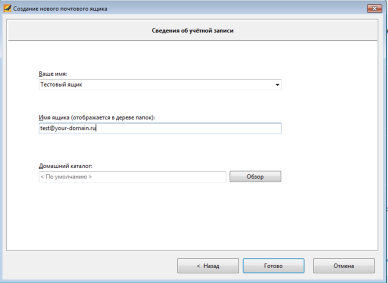
Проверка настроек почтового ящика Tbe Bat:

Смотрим свойства почтового ящика, на вкладке "транспорт" должны быть указаны настройки и порты как на картинке выше.
Так же, актуальные настройки для почтового клиента Вы можете найти в личном кабинете cPanel, в разделе "Почтовые Учетные Записи " -> "Другие функции веб-почты" -> "Configure Mail Client".
На этом настройка The Bat закончена.
